Con aproximadamente 63,8 millones de creadores de YouTube, tendrá mucho trabajo por delante si quiere hacer despegar su canal. Si bien existen muchos matices para atraer una base de suscriptores más grande, solo hay una cosa que todo creador necesita absolutamente: contenido de alta calidad y visualmente atractivo.
Sólo puede conseguirlo si utiliza las herramientas adecuadas.
El mejor software de edición de video para YouTube le permite crear contenido sorprendente que atraerá la atención de su público objetivo y le ayudará a distinguirte como uno de los mejores creadores de la plataforma.
Consulte a continuación el software de edición de YouTube más popular y encuentre soluciones adecuadas para todos los niveles, desde principiantes hasta profesionales avanzados.
En este artículo
-
- Filmora (principiante/semiprofesional)
- Editor de videos de YouTube Studio (principiante)
- iMovie (principiante)
- DaVinci Resolve (principiante/semiprofesional)
- Final Cut Pro (principiante/semiprofesional)
- Premiere Pro (semiprofesional/avanzado)
- Avid Media Composer (semiprofesional/avanzado)
- Kdenlive (principiante)
- Blender (principiante)
- HitFilm Express (Semiprofesional)
Parte 1. Cómo elegimos el mejor software de edición de video para YouTube
Hay cientos de herramientas de edición diferentes a las que tienes acceso, pero no todas están hechas del mismo material. Entonces, ¿qué es lo que hace que un software de edición de video para YouTube sea excelente?
A continuación se presentan algunos de los principales factores que consideramos al compilar esta lista:
- Facilidad de uso: el mejor software de edición de videos para YouTube será fácil de usar, ya sea que haya sido diseñado para principiantes o usuarios profesionales;
- Compatibilidad del sistema: las herramientas compatibles con diferentes sistemas operativos serán más flexibles y versátiles, lo que garantizará que todos los usuarios puedan aprovecharlas al máximo;
- Capacidades de edición: el mejor editor de video para videos de YouTube tendrá capacidades de edición avanzadas que le permitirán expresar su creatividad y darle su propio toque único a su contenido con facilidad;
- Precio: nadie quiere gastar una pequeña fortuna en un buen software de edición de videos de YouTube, por lo que el precio es un factor importante que consideramos;
- Experiencias de usuario: el mejor software para hacer videos de YouTube siempre tendrá críticas de usuarios abrumadoramente positivas, pero lo que es más importante, siempre abordará las experiencias de usuario negativas y actuará en función de los comentarios proporcionados.
Todos los programas de edición de video recomendados para YouTube que describimos a continuación fueron probados exhaustivamente. Cumplen todos los criterios que dan forma a las mejores soluciones disponibles en el mercado.
Parte 2. El mejor software de edición de video para YouTube: lista rápida
| Software de edición de YouTube | Ideal para | Características principales | Nivel de usuario | Detalles |
| Wondershare Filmora | Edición avanzada con el mínimo esfuerzo | Edición de texto basada en IA Creador de miniaturas Pantalla verde |
Principiante/Semiprofesional | Leer más |
| Editor de video de YouTube Studio | Edición básica | Agregar música Recortar y cortar videos Desenfocar |
Principiante | Leer más |
| iMovie | Usuarios de Mac con un presupuesto limitado | Plantillas personalizables Línea de tiempo magnética Editor de precisión |
Principiante | Leer más |
| DaVinci Resolve | Usuarios con un presupuesto limitado | Edición multicámara Audio Fairlight Colaboración entre múltiples usuarios |
Principiante/Semiprofesional | Leer más |
| Final Cut Pro | Usuarios de Mac | Edición sin pistas Etapa de color Edición multicámara |
Principiante/Semiprofesional | Leer más |
| Premiere Pro | Creación de videos profesionales | Edición basada en texto Relleno generativo con IA Mejora del habla |
Semiprofesional/Avanzado | Leer más |
| Avid Media Composer | Edición de video para cine y televisión | Transcripción de voz a texto Gestión avanzada del color ScriptSync AI |
Semiprofesional/Avanzado | Leer más |
| Kdenlive | Dispositivos menos potentes | Fotogramas clave Edición proxy Mezclador de audio |
Principiante | Leer más |
| Blender | Creación y edición de videos animados | Enmascaramiento de video Etapa de color Vista previa en vivo |
Principiante | Leer más |
| HitFilm Express | Creadores de contenido experimentados | Ajustes preestablecidos listos para usar Sincronización de audio Seguimiento de movimiento |
Semiprofesional | Leer más |
Parte 3. Nuestros 10 mejores programas de edición de video recomendados para YouTubers
Ya sea que esté interesado en hacer cortos para YouTube, videos largos o ambos, los siguientes son los mejores programas de edición de videos para YouTube.
1. Filmora (Principiante/Semiprofesional)
Nombre del producto: Wondershare Filmora
Ideal para: Edición avanzada con el mínimo esfuerzo
Clasificación por estrellas: ⭐⭐⭐⭐⭐
Especificaciones:
- Sistema operativo compatible
Impermeable
Windows
Android
iOS
- Prueba gratuita
3 días
Características principales:
- Edición de texto basada en IA
- Creador de miniaturas
- Pantalla verde
Razones para comprar:
- Más de 15 millones de activos creativos
- Capacidades avanzadas de IA
- Cientos de funciones de edición avanzadas
Razones para evitarlo:
- La versión gratuita deja una marca de agua.
- Las funciones de IA solo están disponibles mediante créditos pagos
Solo hay una respuesta a la pregunta: "¿Cuál es el mejor software de edición para YouTube?" y es Wondershare Filmora. Ya sea nuevo en el mundo de YouTube o que ya haya estado publicando videos durante años, Filmora tiene lo que necesita para que su contenido destaque.
Su interfaz intuitiva garantiza que pueda acostumbrarse a ella rápidamente. La navegación sencilla le permite acceder a cualquier herramienta o función que necesite con unos pocos clics. Su rica biblioteca de plantillas, medios de archivo, efectos y más garantiza que sus videos se vean pulidos, profesionales y atractivos con el mínimo esfuerzo.
Filmora ofrece cientos de funciones de edición avanzadas y millones de activos creativos únicos. Además, le da acceso a docenas de herramientas de IA diseñadas para facilitar su trabajo en la posproducción de video. Incluso puede confiar en la edición copilotada por IA para obtener información útil sobre lo que puede hacer para mejorar aún más su contenido.
Un flujo de trabajo de edición simplificado en Filmora se vería así:
- Instale Filmora, luego haga clic en el botón Iniciar sesión en el menú principal para registrar su cuenta;
- Haga clic en Nuevo Proyecto, luego vaya a Archivo > Importar Medios para subir su video;

- Arrastre su video a la línea de tiempo, luego haga clic en él en la línea de tiempo para comenzar a editarlo;
- Utilice las herramientas de la línea de tiempo para realizar ediciones básicas como recortar, cortar, dividir su video y más;

- Utilice las herramientas del panel lateral derecho para acceder a funciones de video avanzadas como edición de IA, enmascaramiento, animaciones y más;
- Utilice las pestañas en la parte superior izquierda para agregar contenido multimedia, audio, títulos y plantillas y personalizar aún más su video;

Cuando haya terminado, haga clic en Exportar en la esquina superior derecha para guardar el video editado localmente o subirlo directamente a su cuenta de YouTube.
Aquí también hay un video tutorial sobre cómo crear una introducción de YouTube usando Filmora.
2. .Editor de video de YouTube Studio (principiante)
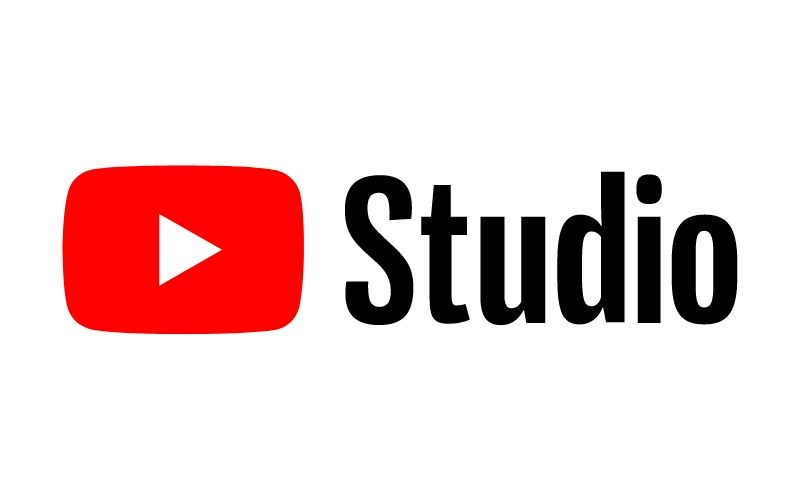
Nombre del producto: Estudio de YouTube
Ideal para: Edición básica
Clasificación por estrellas: ⭐⭐⭐
Especificaciones:
- Sistema operativo compatible
Basado en la web
- Prueba gratuita
1 mes
- Precios
Gratis – 0.00 $ por mes
YouTube Premium Student: 7,99 $ al mes
YouTube Premium Individual: 13,99 $ al mes
YouTube Premium Familiar: 22,99 $ al mes
YouTube Premium anual: 139,99 $ por año
Características principales:
- Añadir música
- Recortar y cortar videos
- Difuminar
Razones para comprar:
- Su uso es gratuito
- Disponible para cualquier persona con una cuenta de YouTube
- Proporciona una descripción general del rendimiento del contenido.
Razones para evitarlo:
- Conjunto de funciones muy limitado
- No es suficiente para los creadores de contenido profesionales
YouTube Studio no es exactamente un editor, sino más bien un centro para administrar su canal y su contenido. Debe usarlo para cargar o programar nuevas publicaciones, realizar un seguimiento de su número de suscriptores y vigilar el rendimiento de su canal.
Está disponible para cualquier persona que tenga una cuenta de YouTube: no es necesario ser creador ni tener contenido para usarlo.
En lo que respecta a las capacidades de edición de Studio, francamente, son muy limitadas. No podrá usar Studio solo si quieres hacer transiciones llamativas, agregar efectos y mejorar su contenido. Solo podrá usarlo para recortar o cortar sus videos, agregar caras o desenfoque personalizado y usar música de fondo.
A través de Studio, también podrás aplicar tarjetas de información y plantillas de pantalla final, así como subtítulos. Sin embargo, ahí es donde terminan sus capacidades.
3.iMovie (principiante)
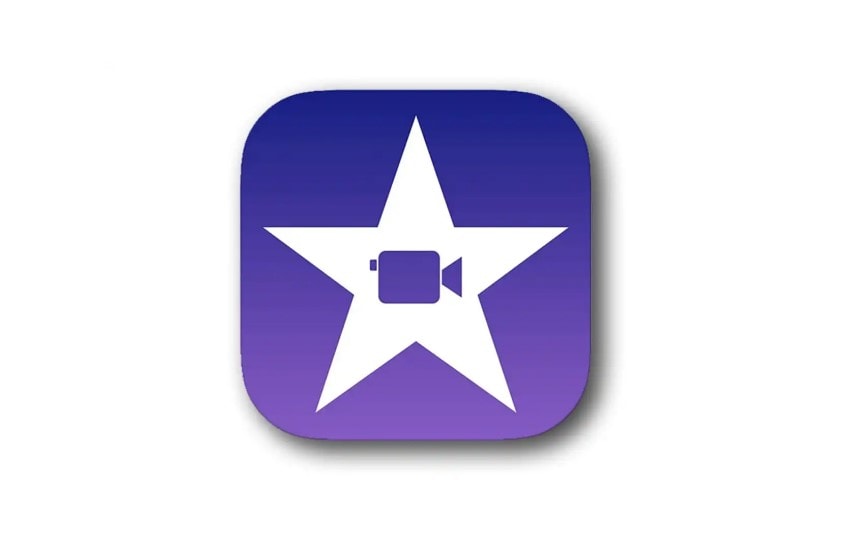
Nombre del producto: iMovie
Ideal para: Usuarios de Mac con un presupuesto limitado
Clasificación por estrellas: ⭐⭐⭐⭐
Especificaciones:
- Sistema operativo compatible
Impermeable
iOS
- Prueba gratuita
N / A
- Precios
Gratis
Características principales:
- Plantillas personalizables
- Línea de tiempo magnética
- Editor de precisión
Razones para comprar:
- Viene preinstalado con dispositivos Apple.
- De uso gratuito
- Interfaz sencilla
Razones para evitarlo:
- Sólo compatible con Mac y iOS
- Actualizaciones poco frecuentes
Si prefiere utilizar el ecosistema de Apple, iMovie podría ser una excelente opción de editor para su contenido de YouTube. Es liviano, relativamente fácil de navegar debido a su interfaz sencilla y, lo mejor de todo, viene preinstalado en su dispositivo. No se preocupe, si lo borró accidentalmente, siempre podrá recuperarlo de forma gratuita desde la App Store de Apple.
iMovie es una herramienta capaz que se permite hacer videos de aspecto profesional sin mucho esfuerzo. Cuenta con una línea de tiempo magnética, por lo que sus clips y medios se acoplarán automáticamente en su lugar y se conectarán con los elementos circundantes. Si bien la línea de tiempo magnética no se puede desactivar, puede solucionarlo, si es necesario, agregando clips de fondo negro.
Con funciones como pantalla verde, efectos especiales, plantillas útiles, creación de tráilers y más, iMovie puede ser un editor útil al comienzo de su carrera en YouTube. Sin embargo, a medida que usted y su canal evolucionen, probablemente necesitará una solución más sólida.
4.DaVinci Resolve (principiante/semiprofesional)
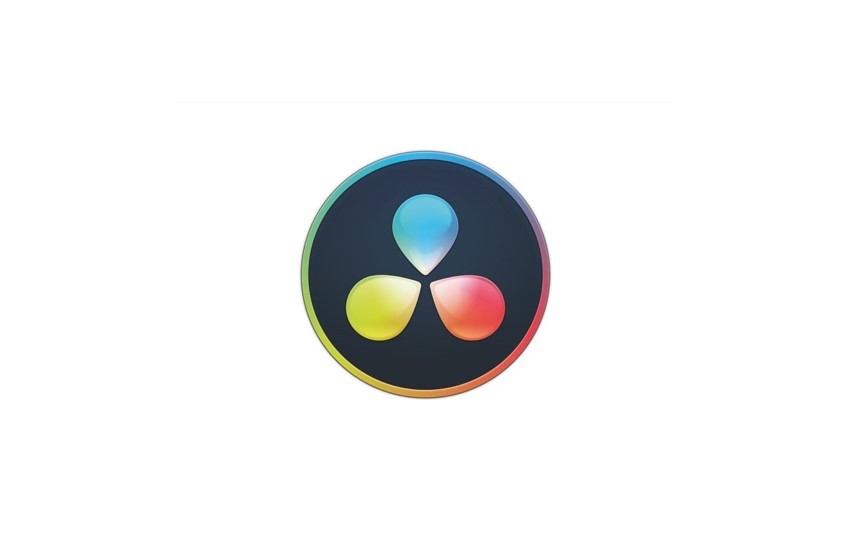
Nombre del producto: DaVinci Resolve
Ideal para: Usuarios con un presupuesto limitado
Clasificación por estrellas: ⭐⭐⭐⭐⭐
Especificaciones:
- Sistema operativo compatible
Impermeable
Windows
Linux
- Prueba gratuita
N / A
- Precios
DaVinci Resolve: 0,00 $ por mes
DaVinci Resolve Studio: pago único de 295.00 $
Características principales:
- Edición multicámara
- Audio de Fairlight
- Colaboración multiusuario
Razones para comprar:
- Versión gratuita generosa
- Procesamiento rápido
- Edición de audio integral
Razones para evitarlo:
- Intensivo en recursos
- Abrumador para los nuevos usuarios
No podemos hablar del mejor software para crear videos de YouTube sin mencionar DaVinci Resolve. Es un potente editor de video y audio con todas las funciones que necesitas para crear una verdadera obra maestra cinematográfica. Por cierto, ya se utiliza en muchas industrias de “alta gama” y son innumerables las películas y anuncios comerciales que dependen en gran medida de él.
Aunque tiene una versión premium relativamente cara, es una de las mejores herramientas para usuarios con un presupuesto limitado. Todo esto se debe a su generosa versión gratuita con fantásticos efectos visuales y capacidades de edición. Por supuesto, la versión premium tiene más funciones, aunque lo principal que ofrece es el motor neuronal DaVinci, que probablemente no necesitará para su contenido de YouTube.
El único inconveniente importante de este software es que consume muchos recursos. Si no quieres encontrarte con fallos y un rendimiento extremadamente lento, necesitarás usarlo en una máquina de alta calidad.
5.Final Cut Pro (principiante/semiprofesional)
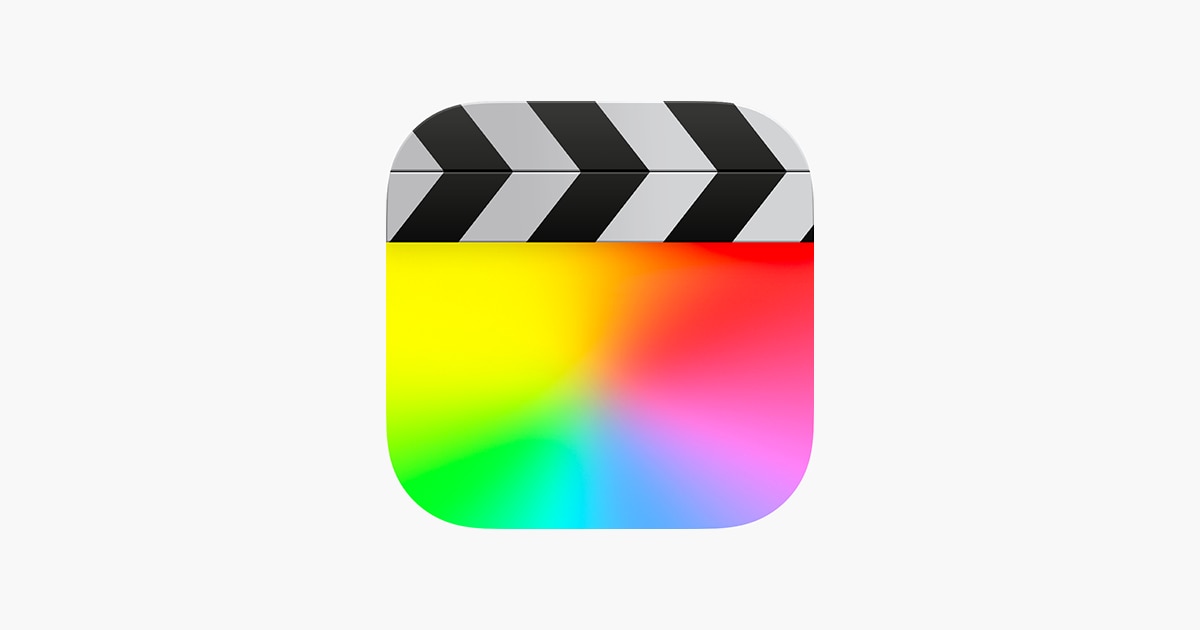
Nombre del producto: Final Cut Pro
Ideal para: Usuarios de Mac
Clasificación por estrellas: ⭐⭐⭐⭐
Especificaciones:
- Sistema operativo compatible
Impermeable
iOS
- Prueba gratuita
Prueba gratuita de 90 días
- Precios
Final Cut Pro: pago único de 299,99 $
Características principales:
- Edición sin pistas
- Clasificación de color
- Edición multicámara
Razones para comprar:
- Admite videos de 360°
- Sin suscripciones
- Rápido y confiable
Razones para evitarlo:
- La edición sin pistas puede resultar confusa
- Disponible solo en dispositivos Apple
Si desea una solución confiable diseñada para el ecosistema de Apple pero no está satisfecho con las capacidades limitadas de iMovie, Final Cut Pro será su mejor opción. Aunque puede ser adecuado para uso profesional, está diseñado principalmente para usuarios que buscan un editor confiable con más potencia y funcionalidad que los conceptos básicos que ofrece iMovie.
Su mayor atractivo es que admite varios formatos, por lo que puede editar cualquier cosa, desde material estándar hasta videos 8K. Incluso admite la mayoría de los principales materiales RAW de cámara, así como (como era de esperar) ProRes y ProRes RAW.
Lo mejor de todo es que puede sincronizar automáticamente hasta 64 ángulos de cámara diferentes, incluso si son de diferentes formatos, velocidades de cuadro y tamaños.
Es una excelente herramienta para la edición de videos de YouTube y cuenta con una curva de aprendizaje mínima que se puede superar fácilmente.
6. Premiere Pro (Semiprofesional/Avanzado)
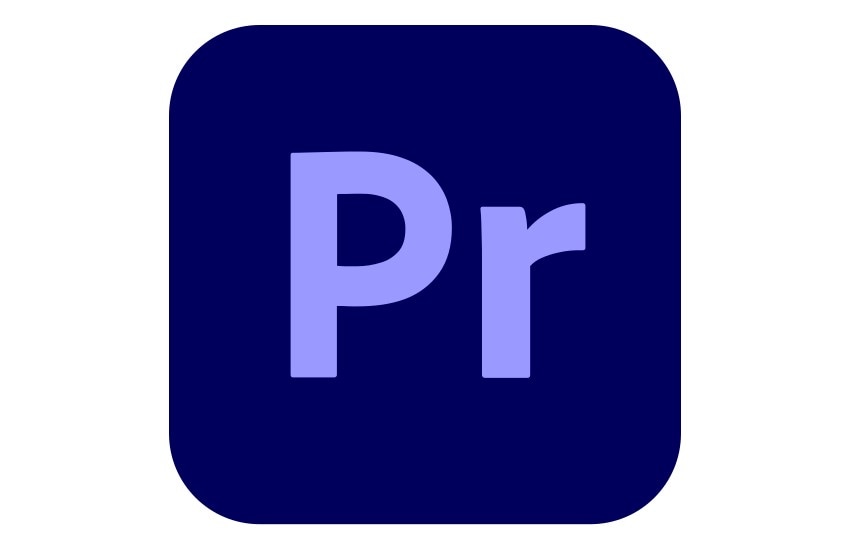
Nombre del producto: Adobe Premiere Pro
Ideal para: Creación de videos profesionales
Clasificación por estrellas: ⭐⭐⭐⭐⭐
Especificaciones:
- Sistema operativo compatible
Windows
Impermeable
- Prueba gratuita
Prueba gratuita de 7 días
- Precios
Personas físicas: 22,99 $ al mes
Características principales:
- Edición basada en texto
- Relleno generativo de IA
- Mejora el habla
Razones para comprar:
- Excelente conjunto de características
- Flexible
- Poderoso
Razones para evitarlo:
- Curva de aprendizaje pronunciada
- Agotamiento de los recursos informáticos
Adobe Premiere Pro está considerado, con razón, el mejor programa para editar videos de YouTube. Es una herramienta básica en el arsenal de cualquier profesional, que le da acceso a una larga lista de funciones potentes que pueden ayudarlo a convertir cualquier material común y corriente en contenido impecable digno de YouTube.
Todo lo que pueda imaginar, lo puede lograr con Premiere Pro (o al menos una combinación de Premiere Pro y otras herramientas de Adobe). Lo mejor es que puede aprovechar al máximo el procesamiento por lotes y continuar editando sin interrupciones.
Por supuesto, para experimentar todo el poder de esta herramienta, necesitará unaordenador potente. Asegúrese de que su dispositivo cumpla con los requisitos mínimos del sistema antes de instalarlo; de lo contrario, tendrá que esperar mucho tiempo mientras Premiere Pro realiza alguna tarea.
7. Avid Media Composer (semiprofesional/avanzado)
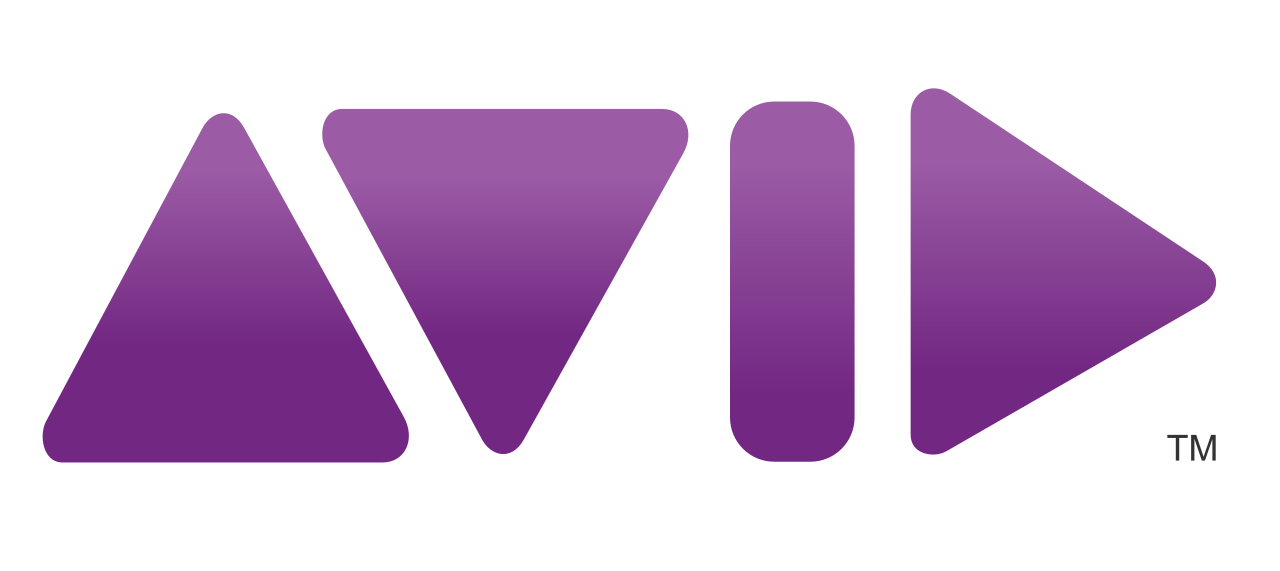
Nombre del producto: Avid Media Composer
Ideal para: Edición de video para cine y televisión
Clasificación por estrellas: ⭐⭐⭐⭐⭐
Especificaciones:
- Sistema operativo compatible
Windows
Impermeable
- Prueba gratuita
Prueba gratuita de 30 días
- Precios
Gratis – 0.00 $ por mes
Media Composer mensual: 39,99 $ por mes
Media Composer anual: 25,99 $ por mes
Media Composer anual: 259,00 $ por año
Características principales:
- Transcripción de voz a texto
- Gestión avanzada del color
- Inteligencia artificial ScriptSync
Razones para comprar:
- Estándar de la industria
- Capacidades de edición avanzadas
- Excelente para edición colaborativa.
Razones para evitarlo:
- No apto para principiantes
- Requiere un ordenador potente
Avid Media Composer ha sido durante mucho tiempo el estándar de la industria en entretenimiento y televisión. Es una de las herramientas más potentes que encontrará, ofreciendo una flexibilidad y versatilidad incomparables. Puede optimizar sus flujos de trabajo de edición, mejorar cada fotograma de sus videos y brindarle una amplia biblioteca de herramientas y efectos que lo ayudarán a perfeccionar su contenido.
Lo interesante es que Avid le permite mejorar sus flujos de trabajo de edición al mapear y personalizar su teclado para un mejor uso de los accesos directos. Aunque los recién llegados pueden encontrarlo confuso, los accesos directos hacen que la edición sea mucho más fácil a largo plazo.
Si bien puede resultar un poco exagerado para la edición de videos de YouTube, no se puede negar que Avid es un editor de videos fantástico con mucho para ofrecer.
8.Kdenlive (principiante)
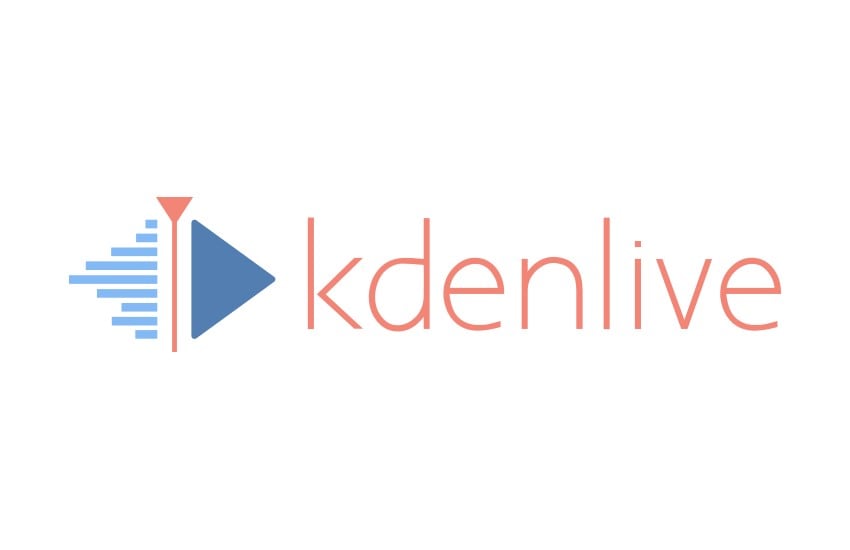
Nombre del producto: Kdenlive
Ideal para: Dispositivos menos potentes
Clasificación por estrellas: ⭐⭐⭐⭐
Especificaciones:
- Sistema operativo compatible
Windows
Impermeable
Linux
- Prueba gratuita
N / A
- Precios
Gratis – 0.00 $ por mes
Características principales:
- Fotogramas clave
- Edición de proxy
- Mezclador de audio
Razones para comprar:
- Libre y de código abierto
- Interfaz intuitiva
- Diseño personalizado
Razones para evitarlo:
- Errores y fallos ocasionales
- Carece de funciones avanzadas
Si recién estás comenzando en YouTube y aún no tienes una agenda de publicaciones ocupada, podría valer la pena probar Kdenlive. Es una solución gratuita y de código abierto que le ayudará a mantenerse dentro de su presupuesto y le brindará acceso a excelentes funciones que pueden mejorar su contenido.
Con edición multipista, efectos y transiciones versátiles, pantalla verde, fotogramas clave y más, cubre sus bases y ofrece una funcionalidad completa.
Puede ser una herramienta especialmente útil si solo tienes acceso a ordenadores de gama baja que no tienen mucho poder de procesamiento. Esto se debe a que Kdenlive utiliza lo que se conoce como edición proxy. En pocas palabras, reduce la resolución de sus videos mientras los edita para disminuir el impacto general en los recursos de su ordenador. Cuando termine de editar, restaurará la resolución original.
9.Blender (principiante)

Nombre del producto: Blender
Ideal para: Creación y edición de videos animados
Clasificación por estrellas: ⭐⭐⭐⭐
Especificaciones:
- Sistema operativo compatible
Windows
Impermeable
Linux
- Prueba gratuita
N / A
- Precios
Gratis – 0.00 $ por mes
Características principales:
- Enmascaramiento de video
- Clasificación de color
- Vista previa en vivo
Razones para comprar:
- Acceso a herramientas de modelado
- De uso gratuito
- Representación potente
Razones para evitarlo:
- Rendimiento lento
- Compatibilidad de formato limitada
Blender es principalmente una herramienta de animación 3D perfecta para modelar productos o crear renders de otro mundo. Pero también viene con un editor de video con todas las funciones que podría ser justo lo que necesita para su canal de YouTube.
Ya sea que desee editar su clip animado o metraje normal, le brinda acceso a todas las herramientas esenciales que pueden mejorar su contenido. Corte y ajuste sus videos con facilidad, califique el color de sus metrajes, disfrute del enmascaramiento de videos y más.
Si bien no prioriza sus capacidades de edición, Blender puede ser una herramienta conveniente para cualquier creador. La mejor parte es que su uso es completamente gratuito, lo que lo hace ideal para YouTubers emergentes que aún cuentan con un presupuesto estricto.
10.HitFilm Express (Semiprofesional)

Nombre del producto: HitFilm Express
Ideal para: Creadores de contenido experimentados
Clasificación por estrellas: ⭐⭐⭐⭐
Especificaciones:
- Sistema operativo compatible
Windows
Impermeable
- Prueba gratuita
N / A
- Precios
Gratis – 0.00 $ por mes
Creador: 7,99 $ al mes
Pro: 12,99 $ por mes
Características principales:
- Ajustes preestablecidos listos para usar
- Sincronización de audio
- Seguimiento de movimiento
Razones para comprar:
- Amplia biblioteca de recursos creativos
- Interfaz intuitiva
- Planes asequibles
Razones para evitarlo:
- Curva de aprendizaje pronunciada
- Intensivo en recursos
HitFilm Express es un excelente software de edición de videos de YouTube para PC, pero solo si tienes unaordenador potente. Tiende a consumir bastante recursos del sistema y será bastante lento y propenso a bloquearse si suordenador no puede manejarlo.
Dicho esto, ofrece una excelente funcionalidad. Siempre puede usarlo para sus necesidades básicas de edición: cortar sus videos, dividir metraje, recortarlo y más. Sin embargo, también puede hacer ediciones avanzadas que mejoren el atractivo visual de su contenido: ajustar la iluminación y el destello de la lente, rastrear elementos de movimiento en su metraje y cambiar su fondo sin problemas.
Debido a su curva de aprendizaje más pronunciada, HitFilm Express es más adecuado para creadores de contenido experimentados que ya se han acostumbrado a usar editores de video.
Haga clic aquí para explorar más sobre las herramientas de edición de video.
Tutorial de Filmora para móviles
Parte 4. Cómo elegir el mejor editor de video para videos de YouTube
Como puede ver, tiene acceso a muchas herramientas diferentes a su disposición. La única pregunta que queda es cómo puede elegir el mejor programa de edición de video para YouTube que satisfaga sus necesidades. A continuación se ofrecen algunos consejos que pueden ayudarle a realizar su elección:
- Aproveche las pruebas gratuitas: cada editor tiene un flujo de trabajo diferente. Aproveche las pruebas gratuitas o versiones gratuitas y pruebe algunas herramientas diferentes para ver cuál se adapta a sus flujos de trabajo de edición personales;
- Tenga en cuenta su presupuesto: es una buena idea establecer un presupuesto específico para su editor de video. Si bien existen algunas herramientas gratuitas, generalmente tienen funciones limitadas o resulta difícil acostumbrarse a ellas. Si eres nuevo en la edición de videos, probablemente querrás una solución paga que sea más fácil de usar;
- Ten en cuenta el tipo de contenido: algunos editores son mejores para contenido animado y otros para material en vivo. Algunos funcionan mejor con una sola fuente de cámara, mientras que otros admiten la edición multicámara. Tenga en cuenta el tipo de contenido que está creando (así como sus métodos de filmación) antes de decidirse por un editor.
Como regla general, no existe una única respuesta correcta sobre cuál es el mejor editor. Todo depende de sus preferencias personales, sus limitaciones presupuestarias y su estilo general de filmación y edición.
Conclusión
Con el editor adecuado, incluso si tiene material de mala calidad, puede crear contenido de alta calidad que sumerja a su audiencia. Pruebe soluciones como Wondershare Filmora, iMovie, DaVinci Resolve y otras, y vea cuál se adapta mejor a sus necesidades.
Preguntas frecuentes
-
¿Qué software utilizan los YouTubers para editar?
Algunos de los programas de edición más populares entre los creadores de YouTube incluyen Wondershare Filmora, DaVinci Resolve y Kdenlive. -
¿Los YouTubers usan Final Cut Pro?
Sí, muchos YouTubers usan Final Cut Pro para editar su contenido antes de publicarlo. Si es usuario de Mac, esta podría ser una excelente herramienta para editar sus videos. -
¿Cuál es la aplicación de edición de video n.° 1 para YouTube?
Wondershare Filmora a menudo se considera la mejor aplicación de edición para YouTube. Con un precio asequible, un excelente conjunto de funciones y una interfaz intuitiva, es perfecto para crear todo tipo de contenido de YouTube: videos de juegos, tutoriales, reseñas y más. -
¿Es iMovie lo suficientemente bueno para YouTube?
Si es un usuario de Mac con un presupuesto limitado, iMovie podría ser un editor adecuado para sus videos de YouTube. Tiene pocas funciones pero cubre lo básico y ofrece lo esencial. Sin embargo, a medida que su canal de YouTube crezca y su presupuesto aumente, es posible que quiera buscar editores más avanzados para tener más flexibilidad.






